Comment réparer Instagram ne fonctionne pas sur Apple Watch
Apple Watch est l'un des appareils les plus populairesque nous avons vu jusqu'à présent dans l'industrie des vêtements. En plus de cela, il est compatible avec diverses applications. Par conséquent, les gens préfèrent utiliser cet appareil à tout moment. Mais récemment, les utilisateurs sont confrontés à un problème et se plaignent que Instagram ne fonctionne pas sur Apple Watch. Les utilisateurs affirment souvent à propos des messages "La connexion réseau a été perdue", "Login_required" ou "Impossible de charger le fil (nous sommes désolés, une erreur s'est produite. Veuillez réessayer)" apparaissant sur la montre.
Si vous êtes l'un des utilisateurs confrontés au problème "Le flux Instagram ne fonctionne pas sur Apple Watch", vous êtes au bon endroit. Voici quelques solutions qui peuvent vous aider.
Solution 1: déconnectez-vous et connectez-vous à partir de l'application Instagram sur iPhone
Si vous êtes confronté au problème, vous devez vous déconnecter et vous connecter à partir de l'application Instagram. Cela pourrait éventuellement résoudre le problème auquel vous êtes confronté sur votre Apple Watch. Suivez les étapes ci-dessous
Étape 1: Ouvrez l'application et cliquez sur l'icône du profil. Ouvrez maintenant le menu Paramètres.
Étape 2: Faites défiler l'écran jusqu'en bas et cliquez sur l'option Déconnexion.
Étape 3: Quittez l'application et rouvrez-la pour vous connecter.
Solution 2: mettez à jour votre logiciel Watch
Si Instagram ne fonctionne pas sur Apple Watch Series 2,alors cela pourrait être dû à un problème logiciel. Par conséquent, il est préférable de mettre à jour le système d'exploitation. Ici, vous devez mettre à jour le watchOS. Suivez les étapes ci-dessous pour mettre à jour le système d'exploitation.
Étape 1: Accédez à l'application Apple Watch sur votre iPhone.
Étape 2: Accédez à la section Ma montre. Sélectionnez l’option Mise à jour du logiciel dans le menu général.
Étape 3: Si une mise à jour est présente, installez-la et attendez que la procédure soit également terminée sur votre montre.

Solution 3: supprimez et réinstallez Instagram sur votre montre.
C’est l’une des solutions les plus efficaces quipeut résoudre votre problème lié à Instagram. Tout ce que vous avez à faire est de supprimer l'application et de la réinstaller. Cela pourrait avoir un effet positif sur votre situation actuelle.
Étape 1: Appuyez sur le bouton de couronne de votre montre pour afficher la liste des applications sur votre montre.
Étape 2: Maintenant, appuyez doucement sur l'application Instagram que vous souhaitez supprimer. Les applications vont commencer à trembler. Une croix apparaîtra dans le coin supérieur de l'application. Appuyez sur la croix.
Étape 3: Une boîte de dialogue apparaît pour confirmer le processus. Cliquez sur l'option Supprimer l'application pour supprimer l'application. Maintenant, installez à nouveau l'application et lancez-la.

Solution 4: redémarrez votre Apple Watch
Afin de résoudre le problème Instagram qui ne fonctionne pas sur le problème iWatch, vous devez également commencer à redémarrer votre Apple Watch. C'est très simple. Tout ce que vous devez faire est de suivre les étapes ci-dessous.
Étape 1: Appuyez longuement sur le bouton latéral jusqu'à ce que le curseur "Éteindre" apparaisse. Une fois que le curseur apparaît, faites-le glisser pour arrêter la montre.
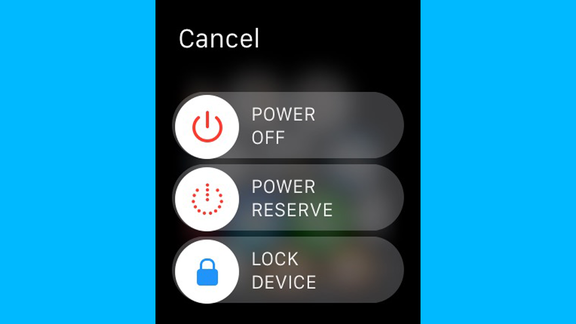
Étape 2: Maintenant, maintenez le même bouton enfoncé jusqu'à ce que le logo Apple apparaisse.
Si cela ne fonctionne pas, essayez de forcer le redémarrage de l'application. Voici les étapes pour la même chose.
Appuyez et maintenez la couronne et le bouton latéral. Continuez à appuyer sur les boutons jusqu'à ce que l'écran s'éteigne et que le logo Apple apparaisse à nouveau.

Solution 5: vérifiez la connectivité de la montre et de l'iPhone
L'Apple Watch et l'iPhone sont connectés viaBluetooth. Par conséquent, vous devez vous assurer que le problème auquel vous faites face n’est pas causé par des problèmes de connexion. Voici quelques étapes simples à suivre.
Étape 1: Sur votre iPhone, ouvrez le Centre de contrôle et recherchez l’icône Bluetooth.
Étape 2: Vérifiez si Bluetooth est activé ou non. Si l'icône Bluetooth ne s'allume pas dans le panneau de configuration, il est éteint ou la connexion est interrompue.
Étape 3: Liez la montre en reprenant la connexion.
Si toutes les solutions ci-dessus ne fonctionnent pas et encorevous faites face au problème, alors il pourrait y avoir une forte probabilité qu'il y ait un problème avec votre iPhone. Et par conséquent, afin de résoudre vos problèmes liés à l'iPhone, nous vous recommandons d'utiliser https://www.tenorshare.com/products/reiboot.html. Cet outil résoudra tous vos problèmes, y compris Instagram qui ne fonctionne pas sur Apple Watch. Le logiciel résout tous les problèmes en un seul clic et est très facile à utiliser. Par conséquent, n'hésitez pas à l'utiliser en cas d'urgence.
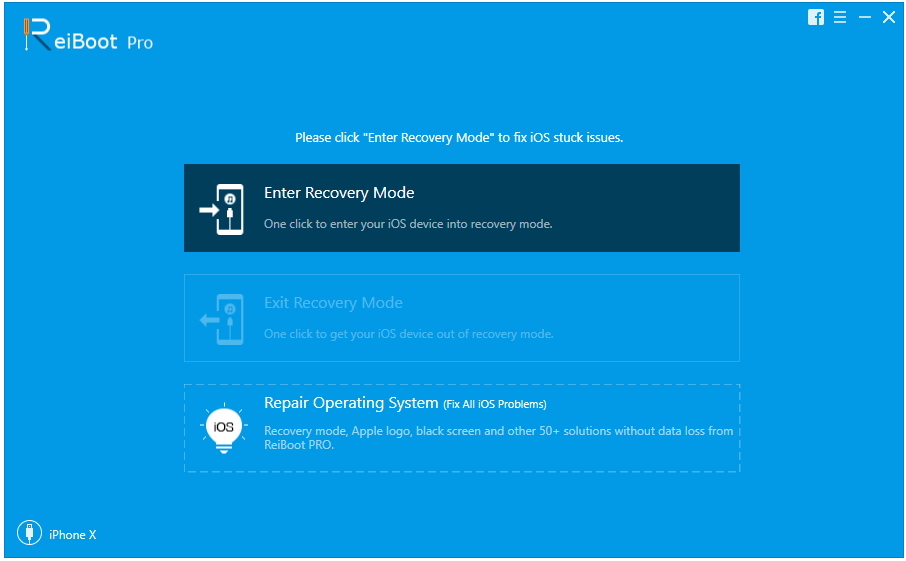
Longue histoire courte, vous venez de jeter un coup d'oeil sur le dessus5 solutions pouvant répondre à votre question "Pourquoi mon Instagram ne fonctionne-t-il pas sur mon Apple Watch"? Vous pouvez vous déconnecter / déconnecter de l'application Instagram, mettre à jour votre watchOS, redémarrer votre montre, le forcer à quitter l'application Instagram vérifiez la connexion. Nous vous recommandons également d'utiliser Tenorshare ReiBoot en cas de problème avec l'iPhone. N'oubliez pas de donner votre avis sur cet article. De plus, si vous avez une autre solution, n'hésitez pas à la partager. Cela peut être fait en commentant ci-dessous.









